하드 드라이브에 대한 액세스를 다시 얻는 방법, 하드 드라이브를 열 수 없는 오류 수정

이 글에서는 하드 드라이브에 문제가 생겼을 때 다시 접근할 수 있는 방법을 안내해 드리겠습니다. 함께 따라 해 보세요!
알림은 문자, 이메일 및 기타 거의 모든 것을 추적하는 데 매우 유용합니다. 이것은 동료로부터 매우 중요한 정보를 제공하거나 가족 그룹에서 공유하는 농담을 제공할 수 있습니다. 우리는 모두 알림이 한동안 사용되었기 때문에 알림을 제어하는 데 전문가가 되었습니다. 그러나 Windows 11에서 시스템은 추가로 알림 배지를 사용하여 보이지 않는 알림을 알려줍니다. 작업 표시줄은 Windows 운영 체제에 어디에나 존재하기 때문에 작업 표시줄을 자동 숨기기로 설정한 경우에도 조만간 표시될 것입니다. 작업 표시줄을 사용하여 앱을 전환하거나, 시스템 설정을 빠르게 변경하거나, 알림 센터를 확인하거나, 캘린더를 확인하는 경우 알림 배지가 훨씬 더 자주 표시됩니다. 따라서,

내용물
알림 배지 는 표시되는 앱의 업데이트를 알리는 데 사용됩니다. A와 그것은 표현 레드 닷은 작업 표시 줄에 앱 아이콘을 통해 표시 . 메시지, 프로세스 업데이트 또는 알릴 가치가 있는 모든 것일 수 있습니다. 읽지 않은 알림의 수도 표시 됩니다.
Windows 11의 작업 표시줄 아이콘에서 알림 배지를 비활성화하려면 주어진 두 가지 방법 중 하나를 사용할 수 있습니다.
작업 표시줄 설정을 통해 Windows 11에서 알림 배지를 끄는 방법은 다음과 같습니다.
1. 작업 표시줄 을 마우스 오른쪽 버튼으로 클릭합니다 .
2. 그림과 같이 작업 표시줄 설정 을 클릭합니다 .
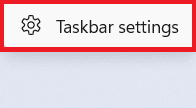
3. 작업 표시줄 동작 을 클릭 하여 확장합니다.
4. 강조 표시된 작업 표시줄 앱에 배지 표시(읽지 않은 메시지 카운터) 라는 상자를 선택 취소합니다 .
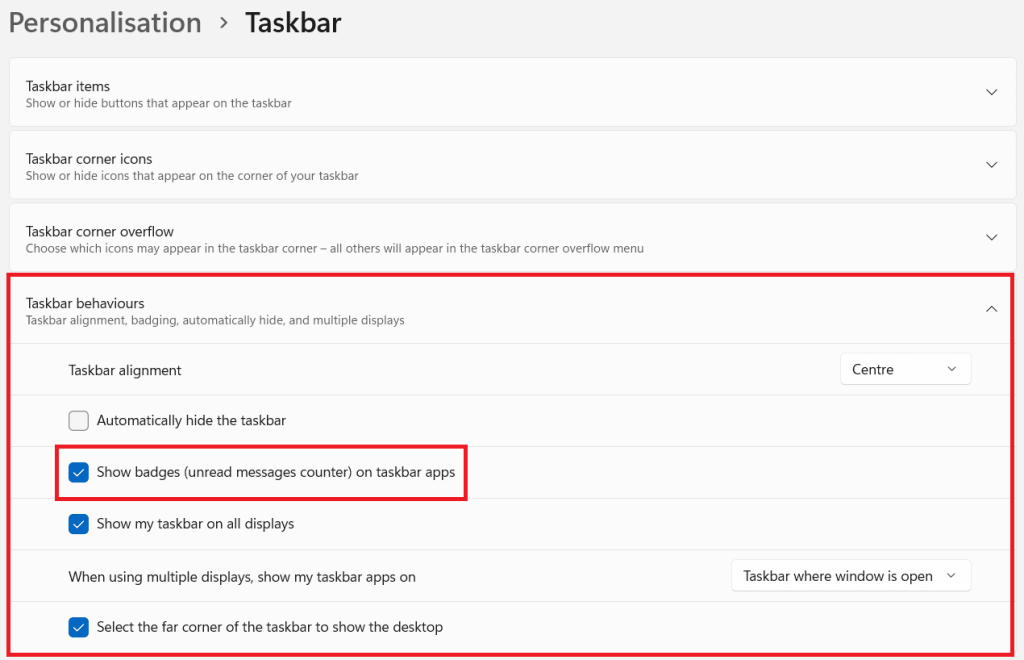
또한 읽기: Windows 11에서 배경 화면을 변경하는 방법
Windows 설정을 통해 Windows 11에서 알림 배지를 비활성화하려면 주어진 단계를 따르십시오.
1. 시작을 클릭 하고 설정을 입력 합니다 .
2. 그런 다음 그림과 같이 열기를 클릭 하여 시작합니다.
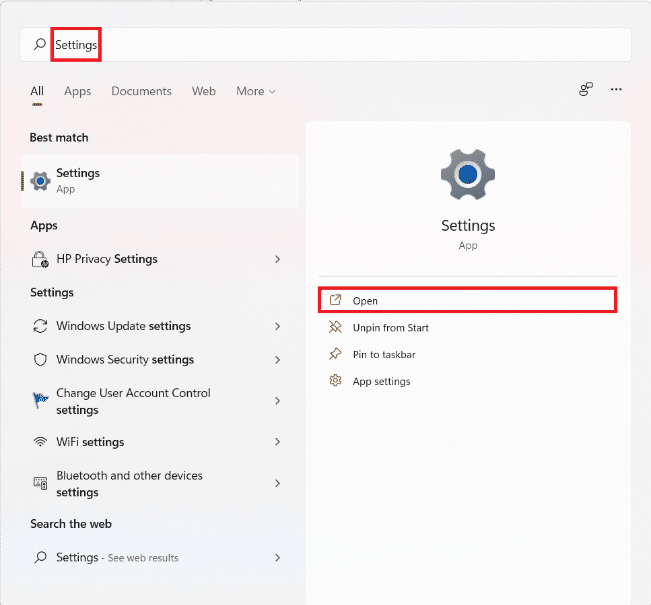
3. 왼쪽 창 에서 개인화 를 클릭합니다 .
4. 여기에서 오른쪽 창에서 아래로 스크롤하고 아래와 같이 작업 표시줄 을 클릭 합니다.

5. 이제 방법 1 의 3, 4 단계 에 따라 작업 표시줄에서 알림 배지를 비활성화합니다.
위에서 언급한 방법 중 하나를 사용 하고 작업 표시줄 앱 에서 배지 표시 (읽지 않은 메시지 카운터) 로 표시된 상자 를 선택하기만 하면 Windows 11의 작업 표시줄에서 앱 아이콘에 대한 알림 배지를 활성화할 수 있습니다.
추천:
이 가이드가 Windows 11의 작업 표시줄에서 알림 배지를 숨기거나 비활성화하는 방법을 배우는 데 도움이 되기를 바랍니다 . 아래의 댓글 섹션에서 제안 및 쿼리를 보낼 수 있습니다. 다음에 탐구하기를 원하는 주제를 알고 싶습니다. 또한 새로운 Windows 11 인터페이스에 대한 자세한 내용을 계속 확인하십시오.
이 글에서는 하드 드라이브에 문제가 생겼을 때 다시 접근할 수 있는 방법을 안내해 드리겠습니다. 함께 따라 해 보세요!
AirPods는 언뜻 보기에 다른 무선 이어폰과 별반 다르지 않아 보입니다. 하지만 몇 가지 잘 알려지지 않은 기능이 발견되면서 모든 것이 달라졌습니다.
Apple은 iOS 26을 출시했습니다. 완전히 새로운 불투명 유리 디자인, 더욱 스마트해진 경험, 익숙한 앱의 개선 사항이 포함된 주요 업데이트입니다.
학생들은 학업을 위해 특정 유형의 노트북이 필요합니다. 선택한 전공 분야에서 뛰어난 성능을 발휘할 만큼 강력해야 할 뿐만 아니라, 하루 종일 휴대할 수 있을 만큼 작고 가벼워야 합니다.
Windows 10에 프린터를 추가하는 것은 간단하지만, 유선 장치의 경우와 무선 장치의 경우 프로세스가 다릅니다.
아시다시피 RAM은 컴퓨터에서 매우 중요한 하드웨어 부품으로, 데이터 처리를 위한 메모리 역할을 하며 노트북이나 PC의 속도를 결정하는 요소입니다. 아래 글에서는 WebTech360에서 Windows에서 소프트웨어를 사용하여 RAM 오류를 확인하는 몇 가지 방법을 소개합니다.
스마트 TV는 정말로 세상을 휩쓸었습니다. 이렇게 많은 뛰어난 기능과 인터넷 연결 덕분에 기술은 우리가 TV를 시청하는 방식을 바꾸어 놓았습니다.
냉장고는 가정에서 흔히 볼 수 있는 가전제품이다. 냉장고는 보통 2개의 칸으로 구성되어 있는데, 냉장실은 넓고 사용자가 열 때마다 자동으로 켜지는 조명이 있는 반면, 냉동실은 좁고 조명이 없습니다.
Wi-Fi 네트워크는 라우터, 대역폭, 간섭 외에도 여러 요인의 영향을 받지만 네트워크를 강화하는 몇 가지 스마트한 방법이 있습니다.
휴대폰에서 안정적인 iOS 16으로 돌아가려면 iOS 17을 제거하고 iOS 17에서 16으로 다운그레이드하는 기본 가이드는 다음과 같습니다.
요거트는 정말 좋은 음식이에요. 매일 요구르트를 먹는 것이 좋은가요? 매일 요구르트를 먹으면, 몸에 어떤 변화가 있을까요? 함께 알아보죠!
이 기사에서는 가장 영양가 있는 쌀 종류와 어떤 쌀을 선택하든 건강상의 이점을 극대화하는 방법에 대해 설명합니다.
수면 일정과 취침 루틴을 정하고, 알람 시계를 바꾸고, 식단을 조절하는 것은 더 나은 수면을 취하고 아침에 제때 일어나는 데 도움이 되는 몇 가지 방법입니다.
임대해 주세요! Landlord Sim은 iOS와 Android에서 플레이할 수 있는 모바일 시뮬레이션 게임입니다. 여러분은 아파트 단지의 집주인 역할을 하며 아파트 내부를 업그레이드하고 세입자가 입주할 수 있도록 준비하여 임대를 시작하게 됩니다.
욕실 타워 디펜스 Roblox 게임 코드를 받고 신나는 보상을 받으세요. 이들은 더 높은 데미지를 지닌 타워를 업그레이드하거나 잠금 해제하는 데 도움이 됩니다.













